Maison >Tutoriel système >Série Windows >Comment résoudre le problème de l'impossibilité de se connecter au WiFi après la mise à jour Win10
Comment résoudre le problème de l'impossibilité de se connecter au WiFi après la mise à jour Win10
- WBOYWBOYWBOYWBOYWBOYWBOYWBOYWBOYWBOYWBOYWBOYWBOYWBavant
- 2023-12-30 09:37:392939parcourir
Lors du processus d'utilisation du système Win10, les amis se retrouvent parfois incapables de se connecter au WiFi après la mise à jour Win10. Alors, comment résoudre cette situation ? Laissez maintenant l'éditeur vous donner quelques conseils. J'espère que cela vous sera utile~
Win10 ne peut pas se connecter au WiFi après la mise à jour
1. rouge En cas de fork, il se peut que le WLAN du système soit désactivé. Allumez-le pour revenir à la normale.
2. Appuyez sur la touche de raccourci "Win+R" pour ouvrir "Exécuter" et entrez "cmd".
Entrez : ipconfig /flushdns dans la fenêtre de commande pour vider le cache DNS.
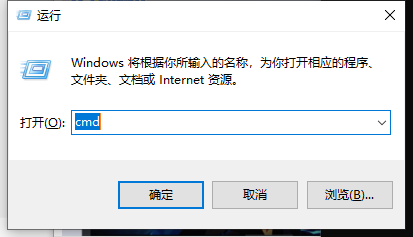
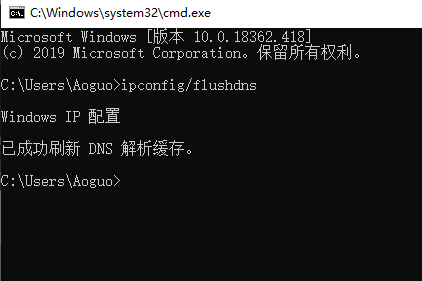
3. Continuez à saisir "netsh winsock reset catalog" dans la fenêtre de commande.
PS : Réinitialisez le répertoire Winsock
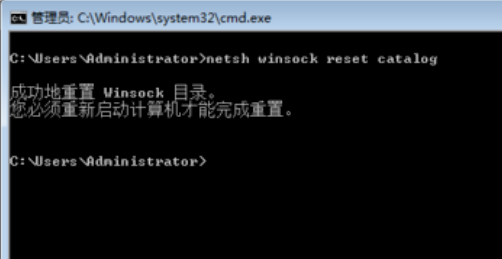
4. Ensuite, entrez : netsh int ip reset pour réinitialiser l'IP
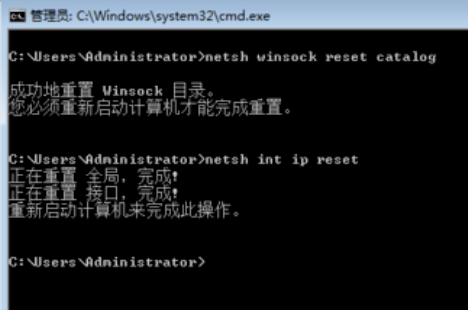
5. Après les étapes ci-dessus, vous pouvez éliminer les problèmes de configuration. toujours pas là, Solution,
Veuillez d'abord confirmer si le pilote de la carte réseau sans fil est correctement installé,
peut être vu depuis le "Gestionnaire de périphériques". Sinon, vous devez télécharger le bon pilote à installer.
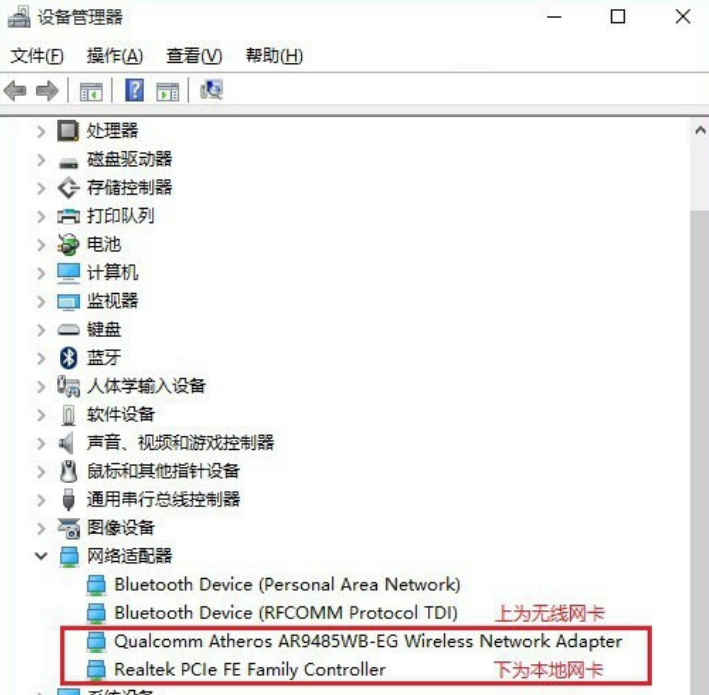
6. Certaines marques d'ordinateurs portables disposent de commutateurs logiciels,
tels que "fn+X" pour activer le sans fil, et vous devrez peut-être également installer un programme de gestion de l'alimentation pour prendre effet.
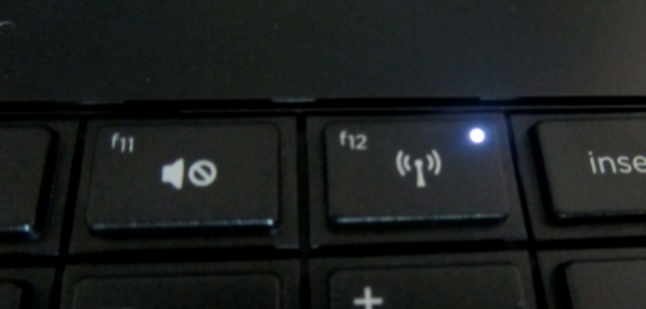
7. Si vous confirmez que l'ordinateur dispose d'une carte réseau sans fil et que le pilote est normal, mais que l'icône de l'ordinateur local est affichée sur le bureau et qu'il n'y a pas d'icône sans fil, il se peut que la fonction réseau sans fil soit pas allumé sur le périphérique réseau.
Cliquez avec le bouton droit sur l'icône du menu Démarrer dans le coin inférieur gauche du bureau Win10. Dans le menu contextuel contextuel,
cliquez pour ouvrir « Connexion réseau » et activez le réseau sans fil (WAN).
Ce qui précède est le contenu détaillé de. pour plus d'informations, suivez d'autres articles connexes sur le site Web de PHP en chinois!
Articles Liés
Voir plus- Vous n'avez pas besoin d'attendre ces offres de vente Amazon Big Spring
- Dépannage et conseils pour une installation de Windows 11 LTSC réussie
- Cet ordinateur portable HP Gaming est beaucoup à moins de 1 000 $
- Une procédure pas à pas complète pour l'installation de Windows 11: de la préparation à la configuration finale
- Comment installer en toute sécurité Windows 11 LTSC: un guide complet de l'utilisateur

